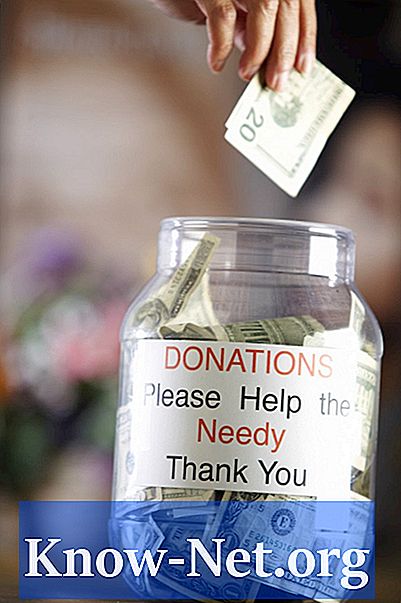Saturs

Uzzinot par vienu Microsoft Office produktu, jūs faktiski iegūstat zināšanas, lai darbinātu vismaz piecas citas programmas, kurām visām ir līdzīga navigācija un funkcijas. Daudzos gadījumos uzdevuma izpildes process programmā Word būtībā ir tāds pats kā citās pakotnes lietojumprogrammās, piemēram, PowerPoint un Publisher, ar minimālām atšķirībām. Mākslas procesos, piemēram, mīklu izgatavošanā, nav absolūti nekādas atšķirības starp programmām attiecībā uz to, kā jūs veidojat attēlu.
1. daļa
1. solis
Atveriet programmu Word, PowerPoint vai Publisher. Gan Word, gan PowerPoint tiek atvērti ar tukšu ekrānu. Publisher noklikšķiniet uz pogas "Blank 8.5 x 11" (White 8.5 x 11) ekrāna "Pieejamās veidnes" augšējā kreisajā stūrī.
2. solis
Jebkuras programmas darbvirsmas augšdaļā noklikšķiniet uz cilnes "Ievietot". Noklikšķiniet uz pogas "Attēls".
3. solis
Meklējiet mīklā attēlu, kuru vēlaties izmantot. Veiciet dubultklikšķi uz attēla, un tas tiks atvērts lapā. Noklikšķiniet uz attēla, lai to fokusētu, un pēc tam velciet to uz iecienītāko vietu ekrānā. Lai samazinātu attēlu, noklikšķiniet uz tā stūra, nospiediet taustiņu "Shift" un velciet stūri uz attēla centra pusi. Attēlu nav ieteicams palielināt, jo tas, iespējams, radīs neskaidru grafiku vai arī ar lieliem un redzamiem pikseļiem.
4. solis
Cilnē "Ievietot" noklikšķiniet uz pogas "Formas". Atvērtajā izvēlnē atlasiet rīku "Scribble", kas ir šķība līnija sadaļas "Lines" beigās. Ievērojiet, kā kursors mainās uz zīmuli.
5. solis
Novietojiet kursoru uz attēla. Noklikšķiniet ar peles kreiso taustiņu un turiet. Uzzīmējiet līnijas, lai izveidotu puzles gabalus, ar galiem un ierakstiem vietās, kur tie der. Nenoņemiet pirkstu no peles kreisās pogas, zīmēšanas laikā turpiniet nospiest. Ja pacelsiet pirkstu, programma sapratīs, ka esat pabeidzis "Scribble", un ieskauj līnijas ar lodziņu. Ja tas notiek, vienkārši vēlreiz noklikšķiniet uz rīka "Scribble" un turpiniet.
6. solis
Atlaidiet peles pogu, un parādīsies jauna oranža cilne: "Zīmēšanas rīki". Uz sloksnes noklikšķiniet uz pogas "Formas kontūra". Noklikšķiniet uz "Svars" un atlasiet opciju "3 pt", padarot līnijas pietiekami biezas, lai jūs varētu viegli sagriezt, atdalot puzles gabalus.
7. solis
Noklikšķiniet uz pogas "Formas kontūra" un, ja vēlaties, izvēlieties jaunu krāsu puzles gabaliņiem.
8. solis
Jebkurā no trim programmām noklikšķiniet uz cilnes "Fails". Noklikšķiniet uz opcijas "Saglabāt kā". Lodziņā "Faila nosaukums" ierakstiet puzles nosaukumu un atlasiet vietu, kur vēlaties saglabāt failu, piemēram, Windows darbvirsmā, un pēc tam noklikšķiniet uz "Saglabāt". .